Какая видеокарта нужна для 4к монитора?
Опубликовано 10.03.2019 автор Андрей Андреев — 10 комментариев
Привет друзья! В 2017 году появилась мода, а в 2018 только укрепилась, на 4К гейминг. В начале 2019 года уже можно утверждать, что тренд будет только набирать обороты. Многие геймеры предпочитают играть на мониторах с большим разрешением, полностью погружаясь в игровой процесс.
В сегодняшнем посте мы с вами рассмотрим, какая видеокарта нужна для 4К монитора, в том числе и для игр. Также вы узнаете, нужна ли вообще видеокарта, если вы не увлекаетесь видеоиграми, но любите смотреть фильмы.
Требования к видеокартам
Для того, чтобы поддерживать у монитора частоту 60 герц, видеокарта должна быть оборудована портом HDMI 2.0. Более ранние ревизии не поддерживают такую частоту.
Для 4К видео это не критично, но вот при прохождении какой-нибудь игры становится заметно, если герцовка отстает от ФПС. Детальнее про разъемы мониторов вы можете почитать здесь.
Таким портом сегодня оборудованы почти все топовые видеокарты на чипе Nvidia. AMD несколько отстает в этом плане: порт устанавливается лишь в некоторые модели, поэтому перед покупкой нового графического ускорителя рекомендуется изучить спецификацию.Для комфортной игры на таком разрешении, в первую очередь, важен объем графической памяти устройства, ведь ему приходится запоминать гораздо больший объем данных – текстуры, объекты игрового мира и самого вашего персонажа.
Высокая разрядность и скорость передачи данных более актуальны при подключении монитора с высокой герцовкой. О разрядности шины памяти на видеокарте читайте здесь.
По озвученным причинам для 4 К гейминга подходят только видеокарты 10‑й серии от Nvidia (или их аналоги с соответствующим портом), и то не все, а только начиная со среднего уровня. Старые версии, например GTX 970, несмотря на свою эффективность при выполнении целевых задач, увы, не подходят.
Не подходят также и бюджетные «десятки» от Нвидиа, а конкретнее GT1030, GXT 1050 и GTX 1050 Ti – их мощности попросту не хватит для комфортного гейминга.
Кроме разрешения, следует учитывать и ФПС, а такие устройства, особенно в современных требовательных играх, вряд ли выдадут более 30 кадров в секунду. Считается, что оптимальный ФПС независимо от жанра игры – не менее 60. Лучше, конечно, если этот показатель будет выше.
Какие устройства подойдут
Во первых, необходимый минимум – это GTX 1060 и GTX 1060 Ti, а также их аналоги от АМД. Учитывайте ‚что требуется не менее 6 Гб видеопамяти, иначе картинка будет «проседать» в самый неожиданный момент – например, при быстром перемещении по игровому миру локации и объекты попросту не будут успевать подгружаться.
На минимальных же настройках такие графические ускорители могут выдавать, в среднем, от 30 до 40 ФПС.
Речь идет о «свежачке» – к примеру, FarCry 5 и аналогичных требовательных играх. Старые проверенные шедевры, такие как «Ведьмак 3» 2015 года выпуска, могут выдать больше кадров в секунду, да и качество графики можно поставить повыше.
В любом случае следует учитывать, насколько хорошо оптимизирована игра – некоторые проекты тормозят и на самых мощных компьютерах. GTX 1070 и GTX 1070 Ti или еще лучше 20 серия больше подходят для нашей задачи – тут и картинка будет получше, и ФПС повыше.
GTX 1070 и GTX 1070 Ti или еще лучше 20 серия больше подходят для нашей задачи – тут и картинка будет получше, и ФПС повыше.
На средних настройках вполне реально добиться 60 ФПС, а на «ультрах» показатель вряд ли опустится ниже 40.
Стоит учитывать бренд и спецификацию каждого конкретного устройства. При одинаковых цене и используемом графическом чипе, мощность у продуктов конкурентов может существенно отличаться.
Самый верный вариант – GTX 2080 и версия Ti или аналогичный по мощности девайс от АМД. Однако кроме заоблачной цены, следует учитывать также такие параметры, как энергопотребление, длину такой «бандуры», издаваемый при работе шум и возможную необходимость в дополнительном охлаждении.
О производительности не стоит переживать: на максимальных настройках такой девайс стабильно держит 60 фпс, а на ультрах количество кадров в секунду редко опускается ниже 50.
Дополнительная информация
Указанные значения справедливы по отношению к современным сольным играм. Многопользовательские проекты в этом плане более демократичны. Причина в том, что они ориентированы на массового потребителя, а многие поклонники не всегда играют с ПК из разряда топовых.
Многопользовательские проекты в этом плане более демократичны. Причина в том, что они ориентированы на массового потребителя, а многие поклонники не всегда играют с ПК из разряда топовых.
Исключением среди трендовых игр можно назвать, пожалуй, только Black Desert Remastered, выпущенную еще в 2018 году.
Кроме того, что в ней упор сделан на графику и детальную прорисовку всех игровых объектов, разработчики вообще не заморачиваются вопросами оптимизации. Эта игра иногда лагает даже на топовых сборках, однако и в нее можно поиграть в разрешении 4К.
Если же гейминг вас не интересует в принципе, для вывода изображения на монитор разрешением 4К, достаточно интегрированного в процессор графического ускорителя. Подойдет любой «камень» от Intel с префиксом «I» – пятой, седьмой или восьмой серии.
Такая сборка вполне потянет фильм или видеоклип в разрешении 4к, в том числе и при просмотре в онлайн кинотеатре или на Ютубе.
Также для вас может оказаться полезен рейтинг видеокарт для персонального компьютера, который вы найдете здесь. Если же ищете где посмотреть все упомянутые в данном обзоре модели видеокарт, то можете посмотреть в этом магазинчике (проверен не только мной).
Если же ищете где посмотреть все упомянутые в данном обзоре модели видеокарт, то можете посмотреть в этом магазинчике (проверен не только мной).
Буду благодарен всем, кто расшарит эту публикацию в социальных сетях. Не забывайте подписаться на новостную рассылку, если хотите получать уведомления о свежих постах. До завтра!
С уважением, автор блога Андрей Андреев
Прощай, Full HD! Привет, 4K? Играем в современные игры на разных видеокартах в нестандартных форматах
⇡#Тестовый стенд и методика
Изначально знакомство со сверхширокими форматами планировалось провести при участии большого числа видеокарт. Для этого было собрано сразу несколько тестовых стендов. Перечень комплектующих указан в таблице ниже.
| Конфигурация тестового стенда | |
| Центральные процессоры | Intel Core i7-9700K, 8 ядер, 3,6 (4,9) ГГц |
| Intel Core i9-9900K, 8 ядер и 16 потоков, 3,6 (5,0) ГГц | |
| Intel Core i7-8700K, 6 ядер и 12 потоков, 3,7 (4,7) ГГц | |
| Intel Core i5-8600K, 6 ядер, 3,6 (4,3) ГГц | |
| AMD Ryzen 7 1700, 8 ядер и 16 потоков, @4,0 ГГц | |
| AMD Ryzen 5 1600, 6 ядер и 12 потоков, @4,0 ГГц | |
| Материнские платы | ASUS ROG STRIX Z390-E GAMING |
| ASRock X370 Taichi | |
| Оперативная память | G. |
| Накопитель | Samsung 970 Pro MZ-V7P1T0BW , 1 Тбайт |
| Видеокарта | NVIDIA GeForce RTX 2080 Ti, 11 Гбайт GDDR6 |
| Блок питания | Corsair HX850i, 850 Вт |
| Процессорный кулер | Noctua NH-D15 |
| NZXT Kraken X62 | |
| Корпус | Открытый тестовый стенд |
| Мониторы | Samsung C43J890DKI, 43″, 3840 × 1200 |
| Samsung C49J890DKI, 48,9″, 3840 × 1080 | |
| Операционная система | Windows 10 Pro x64 |
| ПО для видеокарт | |
| NVIDIA | GeForce Game Ready Driver 416.81 |
| AMD | Adrenalin Edition 18.11.1 |
| Дополнительное ПО | |
| Удаление драйверов | Display Driver Uninstaller 17.0.6.1 |
| Измерение FPS | Fraps 3. 5.99 5.99 |
| FRAFS Bench Viewer | |
| Action! 2.3.0 | |
| Разгон и мониторинг | GPU-Z 1.19.0 |
| MSI Afterburner 4.6.0 | |
| Дополнительное оборудование | |
| Тепловизор | Fluke Ti400 |
| Шумомер | Mastech MS6708 |
| Ваттметр | watts up? PRO |
Видеокарты для тестирования мне предоставил компьютерный магазин «Регард». В этот раз получилось достать следующие модели:
- GIGABYTE Radeon RX Vega 56 (GV-RXVEGA56GAMING OC-8GD), 1170 (1501)/800 (1600) МГц, 8 Гбайт HBM2;
- SAPPHIRE Radeon RX Vega 64 Nitro+ (11275-03-40G), 1373 (1580)/945 (1890) МГц, 8 Гбайт HBM2;
- MSI GeForce GTX 1050 Ti AERO ITX 4G OCV1, 1341 (1455)/1752 (7008) МГц, 4 Гбайт GDDR5;
- NVIDIA GeForce GTX 1060 Founders Edition, 1506 (1708)/2000 (8000) МГц, 6 Гбайт GDDR5;
- EVGA GeForce GTX 1070 SC GAMING ACX 3.
 0 Black Edition (08G-P4-5173-KR), 1594 (1784)/2000 (8000) МГц, 8 Гбайт GDDR5;
0 Black Edition (08G-P4-5173-KR), 1594 (1784)/2000 (8000) МГц, 8 Гбайт GDDR5; - Palit GeForce RTX 2070 Dual (NE62070020P2), 1410 (1620)/1750 (14000) МГц, 8 Гбайт GDDR6;
- Palit GeForce RTX 2080 Dual, 1515 (1710)/1750 (14000) МГц, 8 Гбайт GDDR6;
- Palit GeForce RTX 2080 Ti GamingPro OC (NE6208TS20LC), 1350 (1650)/ 1750 (14000) МГц, 11 Гбайт GDDR6.
Как видите, в сегодняшнем тестировании участвуют далеко не все актуальные на рынке видеокарты. Однако в этом обзоре я не ставлю целью расставить все имеющиеся в продаже устройства по своим местам — для этого мы проводим подробные тестирования каждой конкретной видеокарты, а также тестирования нескольких графических адаптеров в популярных современных играх. Именно поэтому я допускаю сравнение устройств. Так, производительность GeForce GTX 1060 вполне сопоставима с быстродействием таких видеокарт, как Radeon RX 570/580/590, а GeForce RTX 2080 — с GeForce GTX 1080 Ti. Рекомендации по выбору видеокарт на основании полученных результатов будут представлены в конце материала.
Ниже в таблице приведен список игр и настроек. Тестирование проводилось в трех разрешениях: 2560 × 1080 (соотношение 21:9) — наиболее распространенный формат; 3840 × 1080 (32:9) и 3840 × 1200 (32:10) точек соответственно.
| Игры, 2560 × 1080 (21:9), 3840 × 1080 (32:9) и 3840 × 1200 (32:10) | |||
| Название | API | Качество графики | Полноэкранное сглаживание |
| The Witcher III: Wild Hunt, Новиград | DirectX 11 | Качество графики — запредельное, NVIDIA HairWorks выкл. Постобработка — высоко, HBAO+ | АА |
| GTA V, встроенный бенчмарк (последняя сцена) | Макс. качество, дополнительные настройки качества — вкл., масштаб разрешения изображения — выкл., 16 × AF | Без сглаживания | |
| Dota 2, запись матча | Макс. качество | — | |
| Watch_Dogs 2, центр Сан-Франциско и окрестности | Ультра, HBAO+ | Без сглаживания | |
| Shadow of the Tomb Raider, встроенный бенчмарк | Качество графики «Макс. «, 16 × AF «, 16 × AF | TAA | |
| FarCry 5, встроенный бенчмарк | Максимум, текстуры высокого разрешения — выкл. | TAA | |
| World of Tanks 1.0, бенчмарк EnCore | Ультра | TSSAA HQ | |
| Battlefield 1, миссия «Или победим…» | Ультра | TAA | |
Производительность в играх определялась с помощью хорошо известной программы FRAPS. Она позволяет получить время рендеринга каждого кадра. Затем при помощи утилиты FRAFS Bench Viewer рассчитывался не только средний FPS, но и 99-й процентиль. Использование 99-го процентиля вместо показателей минимального количества кадров в секунду обусловлено стремлением очистить результаты от случайных всплесков производительности, которые были спровоцированы не связанными напрямую с работой основных компонентов платформы причинами.
⇡#Результаты тестирования
Первое, на что стоит обратить внимание, — разница в производительности между разрешениями. Совершенно логично, что сильнее всего нагружает систему разрешение 4K (Ultra HD) — как правило, именно в нем мы проводим тестирование видеокарт High-end-класса. Для этого небольшого эксперимента использовалась модель Palit GeForce RTX 2080 Ti GamingPro OC и 8-ядерный центральный процессор Core i9-9900K.
Совершенно логично, что сильнее всего нагружает систему разрешение 4K (Ultra HD) — как правило, именно в нем мы проводим тестирование видеокарт High-end-класса. Для этого небольшого эксперимента использовалась модель Palit GeForce RTX 2080 Ti GamingPro OC и 8-ядерный центральный процессор Core i9-9900K.
Если мы сравним разрешение Double WUXGA (3840 × 1200) с Ultra HD (3840 × 2160), то увидим, что в последнем случае нагрузка на тестовую систему оказывается значительно выше — в среднем на 32 %. На мой взгляд, разница достаточно ощутима. Получается, при использовании одной и той же видеокарты в стенде вы гарантированно получите на треть FPS больше, используя монитор с разрешением 3840 × 1200, а не дисплей с разрешением 3840 × 2160 пикселей. Следовательно, порог вхождения при использовании сверхширокоформатных устройств вывода изображения оказывается заметно ниже.
Собственно говоря, именно эти результаты подтолкнули меня провести мини-эксперимент на процессорозависимость в большем разрешении — 3840 × 1080 точек с использованием все той же GeForce RTX 2080 Ti. К сожалению, у меня под рукой не было процессоров Ryzen 5 2600X и Ryzen 7 2700X, но имеющиеся модели Ryzen 5 1600 и Ryzen 7 1700 способны стабильно работать в играх на частоте 4 ГГц. Во всех случаях использовался комплект оперативной памяти DDR4-3200 (на материнской плате ASRock X370 Taichi набор G.Skill Trident Z F4-3200C14D-32GTZ нужно еще постараться «завести» на такой эффективной частоте, но это, как говорится, совершенно другая история).
Мы видим, что в разрешении 3840 × 1080 системы с 6- и 8-ядерными чипами AMD и Intel проявляют себя довольно ровно в весьма процессорозависимых играх. Заметная разница между Ryzen и Core наблюдается только в GTA V, но всем давно известно, что детище Rockstar всегда лучше работает на железе Intel и NVIDIA. Тем не менее комфортный FPS в этой игре наблюдается во всех шести случаях. Очевидно, что при использовании менее производительной видеокарты эффект процессорозависимости снизится еще. А потому если вы задумали собрать новый системный блок и к нему прикупить сверхширокоформатный монитор (такой как Samsung C43J890DKI или Samsung C49J890DKI), то смело можете ориентироваться как на платформу AM4, так и на LGA1151-v2.
Примечание: При использовании мониторов
Samsung не получилось в игре World of Tanks выставить UWFHD-разрешение — даже после создания такого разрешения вручную в меню драйвера AMDА теперь перейдем к тестированию видеокарт. Я специально отделил графики с «Докой» «Дотой» и «Танками». Компания Samsung позиционирует свою продукцию как решения для геймеров. Модели C43J890DKI и C49J890DKI имеют частоту развертки 120 и 144 Гц соответственно. На примере Dota 2 и WoT 1.0 (а в этих играх, бесспорно, высокий FPS точно не будет лишним) мы видим, что стабильные 120 кадров в секунду (в «Доте» — с натяжкой) обеспечивает только GeForce RTX 2080 Ti при заданных мной настройках качества графики — это к вопросу о том, что киберспортивным играм не нужна мощная графика и производительный центральный процессор. В той же Dota 2 мы видим, что FPS уперся именно в возможности Core i9-9900K — наверное, самого быстрого игрового ЦП на сегодняшний день.
Я специально отделил графики с «Докой» «Дотой» и «Танками». Компания Samsung позиционирует свою продукцию как решения для геймеров. Модели C43J890DKI и C49J890DKI имеют частоту развертки 120 и 144 Гц соответственно. На примере Dota 2 и WoT 1.0 (а в этих играх, бесспорно, высокий FPS точно не будет лишним) мы видим, что стабильные 120 кадров в секунду (в «Доте» — с натяжкой) обеспечивает только GeForce RTX 2080 Ti при заданных мной настройках качества графики — это к вопросу о том, что киберспортивным играм не нужна мощная графика и производительный центральный процессор. В той же Dota 2 мы видим, что FPS уперся именно в возможности Core i9-9900K — наверное, самого быстрого игрового ЦП на сегодняшний день.
Тем же, кто не видит разницы между 120/144 и 60 Гц, даже для разрешения 3840 × 1200 пикселей будет вполне достаточно видеокарты уровня GeForce GTX 1070. Условно играбельный FPS (с просадками не ниже 25 кадров секунду) в популярных сетевых играх демонстрирует и GeForce GTX 1050 Ti, что не может не радовать.
В так называемых ААА-проектах ситуация обстоит несколько иначе. Я специально в ряде игр не активировал «тяжеловесные» режимы сглаживания, так как в тестировании участвуют видеокарты с практически 10-кратной разницей в цене. Но даже в таких условиях у нас точно «отваливается» GeForce GTX 1050 Ti — этот ускоритель не обеспечивает комфортной картинки даже в разрешении UWFHD. К сожалению, в двух играх из восьми оказывается несостоятельной и GeForce GTX 1060 — самая популярная видеокарта по статистике игрового приложения Steam. Но в целом ее (следовательно, и аналоги со схожей производительностью) можно смело использовать в разрешении 2560 × 1080 точек.
Как я уже отмечал выше, разрешения 3840 × 1200 и 3840 × 1080 заметно меньше нагружают графический адаптер, чем Ultra HD. Для игр в такой «среде обитания» вполне достаточно иметь графический адаптер уровня GeForce GTX 1070 или Radeon RX Vega 56.
| Игры, режим качества графики «Высокое» | ||||||
| UWFHD (2560 × 1080) | DFHD (3840 × 1080) | DWUXGA (3840 × 1200) | ||||
| AVG | MIN | AVG | MIN | AVG | MIN | |
| GeForce GTX 1060 | ||||||
| Shadow of the Tomb Raider | 50 | 37 | 38 | 29 | 35 | 27 |
| Watch_Dogs 2 | 62 | 49 | 47 | 39 | 44 | 36 |
| GeForce GTX 1050 Ti | ||||||
| The Witcher III: Wild Hunt | 42 | 25 | 29 | 16 | 28 | 15 |
| GTA V | 89 | 53 | 65 | 33 | 60 | 30 |
| Shadow of the Tomb Raider | 31 | 19 | 24 | 16 | 21 | 15 |
| FarCry 5 | 38 | 33 | 29 | 26 | 27 | 23 |
| Watch_Dogs 2 | 37 | 19 | 29 | 16 | 27 | 15 |
GeForce GTX 1060 и GeForce GTX 1050 Ti также были протестированы с использованием режима качества графики «Высокое» в тех играх, где наблюдались просадки фреймрейта ниже 25 кадров в секунду. Снижение нагрузки помогло первой модели — в Shadow of the Tomb Raider и Watch_Dogs 2 я получил заветные 25+ FPS. А вот GeForce GTX 1050 Ti не поможет снижение качества графики даже до параметра «Средние». Играть же на «минималках» вместе с такими мониторами, как Samsung C43J890DKI и C49J890DKI, — так себе удовольствие. В общем, удел GeForce GTX 1050 Ti — это в лучшем случае разрешение Full HD.
Снижение нагрузки помогло первой модели — в Shadow of the Tomb Raider и Watch_Dogs 2 я получил заветные 25+ FPS. А вот GeForce GTX 1050 Ti не поможет снижение качества графики даже до параметра «Средние». Играть же на «минималках» вместе с такими мониторами, как Samsung C43J890DKI и C49J890DKI, — так себе удовольствие. В общем, удел GeForce GTX 1050 Ti — это в лучшем случае разрешение Full HD.
⇡#Выводы
Играть в сверхшироком разрешении очень даже интересно. Даже любимые проекты, которые ты, казалось бы, знаешь от корки до корки, заметно преображаются при использовании таких форматов, как 21:9, 32:9 и 32:10. Согласен, большинство игр оптимизированы под такие разрешения не полностью — много где меню и cut-сцены будут отображаться в стандартном формате 16:9 с черными полосами по бокам. Некоторые игры вовсе не поддерживают сверхширокие форматы, другие проекты приходится «допиливать» самостоятельно. Однако в остальном (а это, по моим прикидкам, 95 % игрового времени) картинка только завораживает. Если вы — фанат гоночных симуляторов, стратегий и игр с открытым миром, то сверхширокий формат наверняка вам придется по вкусу.
Если вы — фанат гоночных симуляторов, стратегий и игр с открытым миром, то сверхширокий формат наверняка вам придется по вкусу.
При этом сегодня мы выяснили, что такие разрешения, как 3840 × 1200 и 3840 × 1080, заметно меньше нагружают игровой ПК в сравнении с 3840 × 2160. В среднем разница составляет 30 %. Поэтому даже для игр на максимальных настройках нет необходимости гнаться за покупкой очень производительной видеокарты уровня GeForce GTX 1080 Ti, GeForce RTX 2080 и GeForce RTX 2080 Ti. Для этих разрешений при использовании максимального или близкого к нему качества графики достаточно видеокарты уровня GeForce GTX 1070 или Radeon RX Vega 56. Графические ускорители среднего класса — GeForce GTX 1060 и Radeon RX 570/580/590 — в 3840 × 1200, 3840 × 1080 и тем более 2560 × 1080 тоже способны выдать играбельный FPS на «максималках», но в ряде случаев заметно комфортнее будет играть с применением параметра качества графики «Высокое». К сожалению, если речь идет о проектах класса «ААА», то «за бортом» остаются видеокарты с производительностью GeForce GTX 1050 Ti и ниже. С такими адаптерами лучше играть в разрешении Full HD с использованием высокого и среднего качества графики.
С такими адаптерами лучше играть в разрешении Full HD с использованием высокого и среднего качества графики.
Выражаем благодарность российскому представительству компании Samsung и компьютерному магазину «Регард» за предоставленное для тестирования оборудование.
Что нужно знать о разрешении 4K на PC
Что такое формат 4K?
Это новый уровень детализации видео и игр. 4K-контент генерирует в четыре раза большее разрешение, чем уже привычный нам Full HD. 8 миллионов пикселей позволяют увидеть мельчайшие детали изображения и насладиться плавными переходами максимально четкой картинки.
Так пора ли обновлять свой компьютер до новых технологических веяний? Во сколько обойдутся идеальные, с точки зрения картинки, кино или игра?
Вся информация, собранная в этом материале, почерпнута с различных зарубежных и отечественных источников. Мне не доводилось настраивать и работать с 4K-системами, поэтому опираться приходится на слова грамотных технических специалистов. Прошу указать на возможные огрехи, я мог и ошибиться. Цель статьи — решить для себя и подсказать вам, что это за зверь, и стоит ли выходить на него охотиться.
Прошу указать на возможные огрехи, я мог и ошибиться. Цель статьи — решить для себя и подсказать вам, что это за зверь, и стоит ли выходить на него охотиться.
Переход к ультра-четкому изображению сулит нам ряд технических проблем. Давайте по порядку их разбирать.
Монитор
Обычно мы не обращаем внимания на разрешение монитора при его покупке. Для большинства из нас определяющую роль играет внешний вид и толщина. Разве что геймеров могут интересовать специфические разъемы и время отклика.
Поэтому, возжелав полноценно погрузиться в мир 4K-картинки, вам придется приобрести соответствующий монитор. Обратите внимание на его спецификацию. Если стандартные экраны поддерживают Full HD разрешение 1920×1080, то наш заветный монитор должен нести гордую бирку UHD 3840×2160.
Разрешение экрана относительно его размеров
Рабочая среда Windows начинает страдать, когда плотность пикселей на дюйм (PPI) подходит к 200. 30″ мониторы с 4K-разрешением имеют плотность 144 PPI, а экраны с более скромными 24″ с таким же разрешением имеют уже 184 PPI.
Столь высокая плотность может сделать отображение значков на рабочем столе и веб-страниц несколько странными, как если бы они были не в фокусе.
Также имеются проблемы масштабирования в некоторых играх, таких как League of Legends и World of Warcraft, которые имеют небольшой масштаб интерфейса по умолчанию. Конечно, настройки игры позволяют увеличить масштаб, но это, в свою очередь, снизит четкость картинки.
Проблема «двух панелей»
Некоторые 4K-мониторы достигают разрешения 3840×2160 за счет объединения двух панелей разрешением 1920×2160. То есть, монитор содержит два контроллера, каждый из которых отвечает за свою половину матрицы. Компьютер определяет такой экран как два отдельных логических монитора и соединяет их в одно целое с помощью драйверов от AMD (Eyefinity) и NVIDIA (Surround).
То есть, нам необходимо хорошее ПО, оптимизированное под те или иные нужды. Что в этом плохого?
Например, понравится ли вам, если игра будет отображаться на одной из половин экрана или же картинка будет неестественно растянута или сужена из-за недоработки драйвера? Добиться правды о подобных специфических нюансах каждого конкретного монитора вам вряд ли удастся у рядовых консультантов магазинов, необходимо ознакамливаться с детальными обзорами предполагаемой покупки в интернете.
Частота обновления изображения
60 Гц, или обновление картинки с частотой 60 кадров в секунду, являются золотым стандартом в течение последних лет. Только высокопроизводительные чипы внутри дисплеев в состоянии справиться с таким огромным объемом данных. Соответственно, во избежание излишнего удорожания, некоторые производители устанавливают в свою продукцию микроконтроллеры, обеспечивающие частоту лишь в 30 Гц.
Даже обладая сверхмощной начинкой вашего системного блока, вы все равно не сможете увидеть более 30 FPS, потому как сам монитор обновляет картинку лишь 30 раз в секунду. Игроманы здесь могут сильно оступиться.
Учитывая вышеизложенное, можно посоветовать к покупке Samsung U28D590D по зарубежной цене $700. Надеюсь, что, после публикации этого материала, компания не забудет подкинуть мне один экземпляр своей продукции за рекламу.
Может быть, вы знаете более удачные варианты?
Видеокарта
Уже неплохо потратились? Это еще цветочки! 4K-монитор дружит лишь с графическими картами уровня high-end, то есть, что ни на есть, самыми лучшими. Даже AMD Radeon 295X2 выдал лишь 22 FPS при очень высоких настройках в игре Crysis 3, в Battlefield 4 этот показатель достиг 37 FPS.
Даже AMD Radeon 295X2 выдал лишь 22 FPS при очень высоких настройках в игре Crysis 3, в Battlefield 4 этот показатель достиг 37 FPS.
Помимо вычислительной мощности, для обработки 8,3 млн. пикселей в 4K-картинке, графическая карта должна иметь на борту достаточное количество видео-памяти. Например, связка двух Nvidia 780 GTX Ti просто захлебнулась в том же Crysis 3, выдав лишь минимальные 3 FPS. Столь низкий результат связан именно с недостаточным количеством video RAM.
Таким образом, в идеале система должна включать не только два мощных GPU, но и 4 Гб video RAM на каждый из них. Radeon 295X2 несет в себе 8 Гб видео-памяти, а две Nvidia 780 GTX Ti в SLI-режиме — лишь 6 Гб. В этом и кроется провал GTX 780 в Crysis 3.
Помимо упомянутого Radeon 295X2, подойдет связка двух Nvidia GTX Titan (не путать с 780 GTX Ti). Решение от AMD ударит по карману на $1 500, два Титана потянут на $2 000. Если вы не ограничены в финансах, обязательно стоит присмотреться к новому видео-монстру Nvidia Titan Z с 12 Гб RAM на борту по цене $3 000.
Соединение
Если мне еще не удалось вас напугать, то уже можно расслабиться. Дело пустяковое: подсоединить монитор к видеокарте.
Обычные современные дисплеи подключаются к видео-плате при помощи интерфейса HDMI. Большинство HDMI-соединений не поддерживают 4K. Потянуть такое разрешение в состоянии HDMI 1.4, и то лишь с максимальным числом FPS — 30. Получить вожделенные 60 Гц на 4K-мониторе теоретически может HDMI 2.0, но пока банально нет соответствующих видеокарт.
Таким образом, о привычном и знакомом HDMI можно забыть. Переходим к DVI. Этот стандарт в состоянии выдать картинку в 17 Гц с разрешением 3840×2400 (в режиме dual-link 33 Гц, но большинство мониторов не поддерживают такое соединение).
Каков выход? DisplayPort! Лишь этот интерфейс способен выжать 60 Гц на UHD и имеет надлежащую поддержку со стороны видеокарт. Но и здесь имеется заминка. Абы какой DisplayPort тоже не подойдет, необходима его версия номер 1.2. Более старые версии поддерживают «лишь» 2560×1600. Стоимость шнурка приблизительно составляет $20.
Стоимость шнурка приблизительно составляет $20.
Неправильно подобранный кабель может привести к появлению артефактов и странному поведению картинки. Мерцание, нелогичная смена цвета и искажение изображения могут вызывать у вас тревогу за свой недешевый монитор, однако ошибочный кабель не в состоянии нанести какого-либо вреда.
Заключение
Кому все это нужно за такие деньги?
Вопрос цены, конечно, относителен. Еще год или полтора назад стоимость одного 4K-монитора доходила до десятка тысяч долларов. Такую стопку денег не готовы были выложить и самые отчаянные энтузиасты.
Уже сегодня 4K-решения будут полезны проектировщикам, дизайнерам и геймерам. Они и раньше работали на нескольких мониторах одновременно, теперь же огромные диагонали в 34″ и даже в 39″ смогут заменить весь этот «хлам». Внушительная рабочая область вкупе с впечатляющей детализацией доставят истинное удовольствие тем, кто может себе это позволить.
Простому люду пока рано бросаться в новые технологии. И дело не только в деньгах. Имеющиеся технические проблемы с совместимостью требуют точной настройки, что почти всегда не привлекает массы.
И дело не только в деньгах. Имеющиеся технические проблемы с совместимостью требуют точной настройки, что почти всегда не привлекает массы.
Сталкивались ли вы с 4K на компьютере? Стоит ли овчинка выделки?
Какая видеокарта мне нужна для монитора 4K?
Нам обещали видеокарты с поддержкой 4K уже несколько лет, но только несколько современных графических процессоров действительно способны обеспечить хороший игровой процесс в 4K. Скорее всего, это изменится в следующем году, когда появятся новые видеокарты Nvidia RTX 2080, но как насчет прямо сейчас?
Если все, что вам нужно, это подключиться к монитору 4K, чтобы вы могли воспользоваться преимуществами более высокой плотности пикселей в Windows и в вашем любимом программном обеспечении для повышения производительности, большинство современных видеокарт могут без проблем выводить на монитор 4K при условии они поддерживают разрешение и имеют либо HDMI 2.0 или разъем DisplayPort 1.2 или новее (для 4K при 60 Гц). Но если вы хотите играть без компромиссов при разрешении 4K, особенно если вы играете в игры с более требовательной графикой, в настоящее время доступны только три карты: GTX 1080 Ti, Titan Xp и Titan V. Если вы готовы пойти на компромисс в отношении при настройках графики пул карт увеличивается для 4K, но ненамного.
Но если вы хотите играть без компромиссов при разрешении 4K, особенно если вы играете в игры с более требовательной графикой, в настоящее время доступны только три карты: GTX 1080 Ti, Titan Xp и Titan V. Если вы готовы пойти на компромисс в отношении при настройках графики пул карт увеличивается для 4K, но ненамного.
Nvidia GTX 1080 Ti — 4K-игры со скоростью 60 кадров в секунду без компромиссов
1080 Ti в настоящее время является единственной картой по приемлемой цене, которая обеспечивает стабильную игру со скоростью 60 кадров в секунду при высоких и ультра настройках при разрешении 4K.Titan Xp превосходит 1080 Ti с небольшим отрывом, а Titan V превосходит его с большим отрывом, но стоит 1200 долларов (1149 фунтов стерлингов) и 3000 долларов (2800 фунтов стерлингов) соответственно, в то время как 1080 Ti можно найти за 650 долларов (600 фунтов стерлингов). ). Вы можете ожидать, что такие требовательные к графике игры, как Far Cry 5, Kingdom Come: Deliverance и Assassin’s Creed: Origins, будут плавно работать при разрешении 4K без ущерба для качества графики — по крайней мере, не намного. Есть несколько игр, которые могут потребовать дополнительной настройки, чтобы добиться стабильных 60 кадров в секунду.
Есть несколько игр, которые могут потребовать дополнительной настройки, чтобы добиться стабильных 60 кадров в секунду.
Nvidia GTX 1080 — Хорошая производительность 4K с некоторыми компромиссами
Если вы хотите снизить настройки игровой графики до высоких или даже средних, GTX 1080 может обеспечить производительность 4K со скоростью 60 кадров в секунду.Во многих играх вам все равно нужно будет уменьшить тени в игре и уменьшить некоторые другие настройки, иначе ваш fps упадет до середины 40. GTX 1080 — хороший вариант 4K для хорошо оптимизированных игр, таких как Battlefield 1, Doom и Star Wars Battlefront 2, но ему будет сложно угнаться за такими играми, как Ghost Recon: Wildlands в этом разрешении.
AMD Vega 64 — Хорошая производительность 4K с некоторыми компромиссами
Преимущество Vega 64 над GTX 1080 — это более высокая минимальная частота кадров в большинстве игр.Предлагая аналогичную среднюю частоту кадров по сравнению со своим прямым конкурентом, Vega 64 будет легче поддерживать 60 кадров в секунду, если вы можете пойти на компромисс с точностью графики. Например, в Battlefield 1 при ультра настройках с отключенным сглаживанием и уменьшением теней до среднего, и Vega 64, и GTX 1080 будут работать в среднем со скоростью 65 кадров в секунду, но в то время как 1080 все равно будет часто падать до максимума. -40 с в более требовательных к графике областях, Vega 64 редко опускается ниже 55 кадров в секунду. К сожалению, Vega 64 в настоящее время продается по цене намного больше, чем 1080, поэтому ее трудно рекомендовать.
Например, в Battlefield 1 при ультра настройках с отключенным сглаживанием и уменьшением теней до среднего, и Vega 64, и GTX 1080 будут работать в среднем со скоростью 65 кадров в секунду, но в то время как 1080 все равно будет часто падать до максимума. -40 с в более требовательных к графике областях, Vega 64 редко опускается ниже 55 кадров в секунду. К сожалению, Vega 64 в настоящее время продается по цене намного больше, чем 1080, поэтому ее трудно рекомендовать.
AMD Vega 56 — Хорошая производительность 4K с некоторыми компромиссами
Если вы хотите воспроизводить более требовательные к графике заголовки с более низкой частотой кадров, тогда Vega 56 может быть хорошим вариантом для 4K, особенно если вы его разгоните. Ведьмак 3, например, будет работать со средней частотой 41 кадр / с на стандартной Vega 56 при ультра настройках, иногда снижаясь до середины 20. В хорошо оптимизированных играх, таких как Battlefield 1, Vega 56 достигает в среднем 55 кадров в секунду при ультра настройках, а с некоторыми настройками графических параметров он может достичь в среднем 60 кадров в секунду.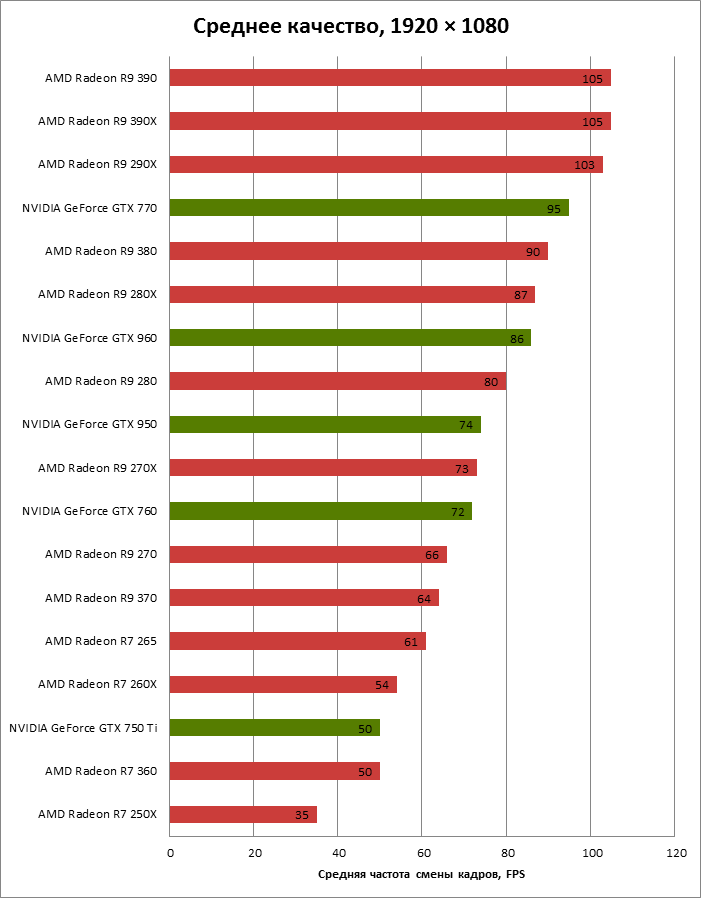
Nvidia GTX 1070 Ti — Хорошая производительность 4K с несколькими компромиссами
1070 Ti — это ответ Nvidia на Vega 56, он работает аналогичным образом при 4K, но в настоящее время стоит немного дешевле, что делает его самым дешевым вариантом для 4K с воспроизводимой частотой кадров без слишком много компромиссов. Даже в плохо оптимизированных играх, таких как Assassin’s Creed: Unity, 1070 Ti может выдавать в среднем 30 кадров в секунду при ультра настройках по сравнению со средним значением 26 кадров в секунду у Vega 56. В сочетании с монитором G-Sync, 1070 Ti может стать хорошим вариантом для тех, у кого ограниченный бюджет и которые хотят играть в текущие и будущие игры с разрешением 4K.
А как насчет RTX 20-й серии?
Nvidia недавно анонсировала новые карты в виде RTX 2070, 2080 и 2080 Ti. На момент написания мало что известно о реальной производительности, но, согласно собственным тестам Nvidia, как RTX 2080, так и RTX 2080 Ti будут способны обеспечивать производительность 4K при высоких настройках со скоростью 60 кадров в секунду и выше, а RTX 2070 выглядит так. он должен приземлиться где-то на уровне GTX 1080 Ti (плюс-минус).
он должен приземлиться где-то на уровне GTX 1080 Ti (плюс-минус).
Несмотря на то, что высокие цены на эти карты не устроят любой бюджет, они будут обеспечивать производительность 4K на уровне, которого до этого момента могла достичь только 1080 Ti, и, вероятно, снизят цену на другие карты. и этот список, что делает игры в 4K доступнее, чем когда-либо.
Лучшая цена usb-видеокарта 4k — отличные предложения на usb-видеокарту 4k от мировых продавцов usb-видеокарт 4k
Отличные новости !!! Вы попали в нужное место для видеокарты usb 4k. К настоящему времени вы уже знаете, что что бы вы ни искали, вы обязательно найдете это на AliExpress. У нас буквально тысячи отличных продуктов во всех товарных категориях. Ищете ли вы товары высокого класса или дешевые и недорогие оптовые закупки, мы гарантируем, что он есть на AliExpress.
Вы найдете официальные магазины торговых марок наряду с небольшими независимыми продавцами со скидками, каждый из которых предлагает быструю доставку и надежные, а также удобные и безопасные способы оплаты, независимо от того, сколько вы решите потратить.
AliExpress никогда не уступит по выбору, качеству и цене.Каждый день вы будете находить новые онлайн-предложения, скидки в магазинах и возможность сэкономить еще больше, собирая купоны. Но вам, возможно, придется действовать быстро, поскольку эта лучшая видеокарта с интерфейсом USB 4k в кратчайшие сроки станет одним из самых востребованных бестселлеров. Подумайте, как вам будут завидовать друзья, когда вы скажете им, что приобрели свою usb-видеокарту 4k на AliExpress. Благодаря самым низким ценам в Интернете, дешевым тарифам на доставку и возможности получения на месте вы можете еще больше сэкономить.
Если вы все еще не уверены в usb-видеокарте 4k и думаете о выборе аналогичного продукта, AliExpress — отличное место для сравнения цен и продавцов. Мы поможем вам разобраться, стоит ли доплачивать за высококачественную версию или вы получаете столь же выгодную сделку, приобретая более дешевую вещь. И, если вы просто хотите побаловать себя и потратиться на самую дорогую версию, AliExpress всегда позаботится о том, чтобы вы могли получить лучшую цену за свои деньги, даже сообщая вам, когда вам будет лучше дождаться начала рекламной акции. и ожидаемая экономия.AliExpress гордится тем, что у вас всегда есть осознанный выбор при покупке в одном из сотен магазинов и продавцов на нашей платформе.Реальные покупатели оценивают качество обслуживания, цену и качество каждого магазина и продавца. Кроме того, вы можете узнать рейтинги магазина или отдельных продавцов, а также сравнить цены, доставку и скидки на один и тот же продукт, прочитав комментарии и отзывы, оставленные пользователями. Каждая покупка имеет звездный рейтинг, и предыдущие клиенты часто оставляют комментарии, описывающие свой опыт транзакций, поэтому вы можете покупать с уверенностью каждый раз.
Мы поможем вам разобраться, стоит ли доплачивать за высококачественную версию или вы получаете столь же выгодную сделку, приобретая более дешевую вещь. И, если вы просто хотите побаловать себя и потратиться на самую дорогую версию, AliExpress всегда позаботится о том, чтобы вы могли получить лучшую цену за свои деньги, даже сообщая вам, когда вам будет лучше дождаться начала рекламной акции. и ожидаемая экономия.AliExpress гордится тем, что у вас всегда есть осознанный выбор при покупке в одном из сотен магазинов и продавцов на нашей платформе.Реальные покупатели оценивают качество обслуживания, цену и качество каждого магазина и продавца. Кроме того, вы можете узнать рейтинги магазина или отдельных продавцов, а также сравнить цены, доставку и скидки на один и тот же продукт, прочитав комментарии и отзывы, оставленные пользователями. Каждая покупка имеет звездный рейтинг, и предыдущие клиенты часто оставляют комментарии, описывающие свой опыт транзакций, поэтому вы можете покупать с уверенностью каждый раз. Короче говоря, вам не нужно верить нам на слово — просто слушайте миллионы наших довольных клиентов.
Короче говоря, вам не нужно верить нам на слово — просто слушайте миллионы наших довольных клиентов.
А если вы новичок на AliExpress, мы откроем вам секрет. Непосредственно перед тем, как вы нажмете «купить сейчас» в процессе транзакции, найдите время, чтобы проверить купоны — и вы сэкономите еще больше. Вы можете найти купоны магазина, купоны AliExpress или собирать купоны каждый день, играя в игры в приложении AliExpress. Вместе с бесплатной доставкой, которую предлагают большинство продавцов на нашем сайте, вы сможете приобрести usb video card 4k по самой выгодной цене.
У нас всегда есть новейшие технологии, новейшие тенденции и самые обсуждаемые лейблы. На AliExpress отличное качество, цена и сервис всегда в стандартной комплектации. Начните самый лучший шоппинг прямо здесь.
Начните самый лучший шоппинг прямо здесь.
Все, что вам нужно для установки нескольких мониторов для вашего ноутбука или настольного компьютера
Думая о приобретении еще одного монитора для вашего ноутбука, настольного компьютера или рабочей станции, мы перечисляем все ваши варианты установки нескольких мониторов.От того, что искать на вашем ноутбуке и настольном компьютере до поддержки нескольких мониторов, до видеокарты, надстроек, адаптеров и аксессуаров, которые помогут вам реализовать свою мечту о нескольких экранах.
Если у вас недавно был ноутбук или настольный компьютер с несколькими дисплеями, скорее всего, ваше устройство уже поддерживает до двух внешних мониторов. Если нет, вы всегда можете использовать один или несколько из следующих вариантов, чтобы добавить больше внешних мониторов.
Однако обратите внимание, что не вся встроенная графика и дискретная графика (отдельная дополнительная видеокарта) поддерживают несколько мониторов. Старая видеокарта, оснащенная несколькими портами, может поддерживать только один выход за раз.
Старая видеокарта, оснащенная несколькими портами, может поддерживать только один выход за раз.
Если у вас нет запасного монитора для тестирования, вы можете проверить модель в Интернете, чтобы узнать, поддерживает ли ваша видеокарта более одного монитора, прежде чем приобретать второй монитор.
Помните, какой бы вариант вы ни выбрали, вам понадобится монитор с совместимыми входными портами, то есть HDMI, DVI или VGA (D-Sub) и / или необходимый кабель или адаптер для их подключения к портам дисплея.
Прежде чем мы продолжим, вот как вы можете определить различные порты дисплея на вашей видеокарте или ноутбуке.
Для портативных компьютеров
С портативных компьютеров проще всего запустить установку с несколькими мониторами. Настройка с двумя мониторами является наиболее распространенной, и дисплей ноутбука является одним из них. Просто подключите второй дисплей к доступному порту вывода видео, будь то VGA, HDMI, Display Port, Thunderbolt 3 или Miracast через WiFi, и вперед. Вы можете расширить и расположить дисплеи для оптимизации рабочего пространства или зеркального отображения экранов, обычно используемых для презентаций.
Вы можете расширить и расположить дисплеи для оптимизации рабочего пространства или зеркального отображения экранов, обычно используемых для презентаций.
Если у вас ноутбук с дискретной графикой i.е. выделенный 3D GPU, скорее всего, у вас более одного видеовыхода. Это может быть комбинация Mini DisplayPort, VGA и HDMI. Новые ноутбуки имеют порты Thunderbolt 3. Порты используют тот же разъем, что и USB Type-C, но могут передавать видео, аудио и данные одновременно.
Что касается видео, каждый порт Thunderbolt 3 может поддерживать до двух дисплеев 4K, передающих видео и аудиосигнал, или один дисплей 5K. MacBook Pro 15 от Apple может поддерживать до четырех дисплеев 4K или двух дисплеев 5K с помощью только подходящего адаптера кабеля и экранов.Перечислим все возможные варианты подключения второго, третьего или четвертого дисплея. С помощью порта Thunderbolt 3 вы также можете подключить внешний графический процессор или eGPU (подробнее об этом ниже).
Razer Core V2, подключенный к ноутбуку Мы пытаемся перечислить все варианты, доступные для ноутбуков для поддержки нескольких мониторов, включая внешнюю док-станцию и графический процессор, которые вы можете подключить для подключения еще большего количества мониторов.
- Ноутбук с портами VGA и HDMI — в зависимости от возраста вашего ноутбука вы можете обнаружить, что на некоторых из них есть порт VGA и HDMI.Это означает, что вы можете подключить до двух мониторов и использовать их одновременно.
- Ноутбук с портами VGA и USB — если у вас старый ноутбук с только выходом порта VGA, это еще не конец. Если у вас есть запасные USB-порты, вы можете получить внешнюю видеокарту USB-VGA или DVI в комплекте с ноутбуком. Подробнее об адаптере USB-VGA / DVI позже.
- Ноутбук с портами Mini DisplayPort и HDMI — если у вас более новый ноутбук, вы можете обнаружить наличие Mini DisplayPort и, если вам повезет, порта HDMI.Они позволяют подключаться к нескольким мониторам, по одному на каждый порт. Если ваше устройство поставляется только с Mini DisplayPort, вы можете получить DisplayPort Splitter Hub (подробнее об этом позже).
- Ноутбук с портами USB Type-C (Thunderbolt 3) — с правильным переходным кабелем вы можете использовать USB Type-C или Thunderbolt 3 для подключения к внешнему монитору.
 Новый MacBook 2015 или новее, HP Pavilion, Dell, Lenovo и Chromebook Pixel поставляется с этим портом. Он поддерживает до двух видеовыходов 4K UHD на порт или одного видеовыхода 5K в зависимости от встроенного графического процессора.Например, 15-дюймовый MacBook Pro поддерживает четыре дисплея 4K UHD или два дисплея 5K одновременно.
Новый MacBook 2015 или новее, HP Pavilion, Dell, Lenovo и Chromebook Pixel поставляется с этим портом. Он поддерживает до двух видеовыходов 4K UHD на порт или одного видеовыхода 5K в зависимости от встроенного графического процессора.Например, 15-дюймовый MacBook Pro поддерживает четыре дисплея 4K UHD или два дисплея 5K одновременно. - Док-станция для ноутбука и док-станция для видео : Большинство док-станций для портативных компьютеров позволяют добавить до двух внешних мониторов. Добавьте к встроенному дисплею, у вас есть три монитора, чтобы увеличить площадь дисплея. Универсальные док-станции для видео, которые подключаются к ноутбуку через USB 3.0 или USB-C, — еще один способ добавить больше видеовыходов. Они позволяют подключить до 3 внешних мониторов, а вместе с дисплеем ноутбука у вас будет максимум 4 дисплея.
Search Универсальная док-станция для ноутбука с несколькими видеовыходами на Amazon
- Ноутбук с внешним графическим процессором (eGPU) — больше для игр, внешний графический процессор или иногда известный как графический усилитель или ускоритель подключается к вашему ноутбуку через Thunderbolt 3 порт.
 Внешний игровой блок обычно поддерживает подключение к нескольким внешним мониторам с такими портами, как несколько DVI или несколько HDMI. Некоторые eGPU усиливают графику для внутреннего дисплея и не поддерживают внешний видеовыход.Для наших целей мы перечислим только те, у которых есть видеовыходы.
Внешний игровой блок обычно поддерживает подключение к нескольким внешним мониторам с такими портами, как несколько DVI или несколько HDMI. Некоторые eGPU усиливают графику для внутреннего дисплея и не поддерживают внешний видеовыход.Для наших целей мы перечислим только те, у которых есть видеовыходы. - Создайте свой собственный внешний графический блок с корпусом eGPU. — Если вы предпочитаете выбирать собственную видеокарту и не боитесь небольшого ремонта, вы можете выбрать корпус для внешней видеокарты с портом Thunderbolt 3. В корпусе будет готовый слот расширения для карт PCIe, место для полноразмерной карты, графическая карта шириной до трех слотов с блоком питания, системой охлаждения и иногда дополнительными портами USB3.0, SATA и Ethernet.
Поиск в eGPU на Amazon
Поиск в корпусе eGPU на Amazon
Различные способы добавить больше мониторов к вашему ноутбуку! Click To TweetДля настольных ПК
- Настольный компьютер с портами VGA и DVI — Большинство встроенных видеоадаптеров поддерживают выходы VGA и DVI.
 Без покупки дополнительного адаптера дисплея у вас уже будет возможность поддерживать два монитора. Если вам нужен дополнительный монитор, вы всегда можете выбрать недорогую внешнюю видеокарту с USB на VGA / DVI (см. Ниже).
Без покупки дополнительного адаптера дисплея у вас уже будет возможность поддерживать два монитора. Если вам нужен дополнительный монитор, вы всегда можете выбрать недорогую внешнюю видеокарту с USB на VGA / DVI (см. Ниже). - Настольный компьютер с несколькими графическими картами — Стандартная видеокарта предлагает до трех выходов; VGA (D-Sub), DVI и HDMI. В зависимости от процессора и памяти он может поддерживать одновременно 3 монитора. Некоторые видеокарты даже поддерживают четвертый выход — DisplayPort. Если вы собираетесь установить видеокарту, убедитесь, что на вашем компьютере есть свободные слоты и место. Ознакомьтесь с опциями дополнительной видеокарты с поддержкой нескольких дисплеев и выберите подходящую карту для своего рабочего стола.Добавляя видеокарты, вы эффективно удваиваете, утраиваете, в четыре раза или больше количество видеовыходов, позволяя подключать больше мониторов.
- Настольный компьютер с видеокартой с несколькими головками — в зависимости от видеокарты вы можете получить видеокарту PCI Express, которая может одновременно управлять до 8 дисплеями с независимыми разрешениями, частотой обновления, управлением цветом и наложением видео.
 Скорее всего, они будут на большой плате с выходами mini DisplayPort и переходными кабелями в комплекте.Очевидно, что чем больше выводится дисплей, тем дороже карта. Если у вас ограниченный бюджет, рассмотрите возможность использования нескольких карт.
Скорее всего, они будут на большой плате с выходами mini DisplayPort и переходными кабелями в комплекте.Очевидно, что чем больше выводится дисплей, тем дороже карта. Если у вас ограниченный бюджет, рассмотрите возможность использования нескольких карт.
Графические карты для нескольких мониторов на Amazon
Вот все способы, которыми вы можете добавить больше мониторов к вашему ноутбуку и настольному компьютеру Click To TweetДля портативных или настольных ПК
Если вы использовали все встроенные видеопорты на своем настольном компьютере и портативных компьютерах и по-прежнему хотите добавить больше мониторов, рассмотрите следующее:
Искать DisplayPort Splitter Box на Amazon
- DisplayPort to Multiple DisplayPort Splitter Box — Быстрый способ удвоить, утроить или учетверить выход DisplayPort для настольных ПК или ноутбуков — использовать разветвитель DisplayPort.Разветвитель имеет один разъем DisplayPort на одном конце и до четырех разъемов DisplayPort на другом.

- Внешняя видеокарта USB — VGA / DVI / HDMI — USB-адаптеры видео-графики — это самый простой и дешевый способ добавить дополнительные мониторы к вашему настольному компьютеру или ноутбуку помимо портов на вашем компьютере. Ограничение в том, что он поддерживает только разрешение до 1920 x 1080 пикселей. Это разрешение Full HD или 1080p, которого для большинства более чем достаточно.
- Внешний USB-монитор — также известный как портативный светодиодный монитор, этот тонкий линейный монитор с питанием от USB представляет собой версию дисплея вашего ноутбука со встроенной видеокартой, позволяющей использовать любой свободный USB 3.0 для расширения вашей империи с несколькими мониторами. Его не только легко установить, но и вы можете взять с собой куда угодно, например Ультратонкий портативный светодиодный монитор AOC с диагональю 16 и 17 дюймов и 15,6-дюймовый портативный USB-монитор ASUS.
СВЯЗАННЫЙ с : 5 лучших портативных ЖК-мониторов с питанием от USB
Внешняя USB-видеокарта — самый дешевый способ создать свою империю с несколькими мониторами. Нажмите To Tweet
Нажмите To Tweet. Найдите USB-внешнюю видеокарту на Amazon
.. Найдите Portable USB-монитор на Amazon
. Портативный USB-монитор дополнит дисплей вашего ноутбука тонким и легким внешним монитором, который питается от USB.Click To TweetКонечно, универсальная док-станция USB 3.0 с несколькими видеовыходами и опциями eGPU, указанными в списке портативных компьютеров, также работает для настольных компьютеров. Все, что вам нужно, это порт USB 3.0 или порт Thunderbolt 3.
Что еще вам нужно
- Мониторы с входами VGA, DVI и / или HDMI — В зависимости от кабелей, адаптеров, портов и поддерживаемого разрешения вам может потребоваться рассмотреть возможность получения мониторов для завершения настройки нескольких мониторов .
- Подставка для нескольких мониторов — Кронштейны и кронштейны для установки двух или более дисплеев. Подставка для нескольких мониторов — лучший способ удерживать мониторы на месте и уменьшить их отпечаток на столе.

СВЯЗАННО : Лучшие подставки и кронштейны для мониторов для конфигурации с 2, 3, 4, 5 или 6 мониторами
Какая видеокарта мне нужна для HDR и какие компьютерные игры поддерживают это?
HDR на ПК не сильно улучшился в 2019 году. Несмотря на то, что игровых мониторов HDR стало больше, чем когда-либо прежде, самые лучшие игровые мониторы для HDR по-прежнему довольно дороги по сравнению с мониторами без HDR, и ситуация с поддержкой Windows 10 для это все еще немного беспорядок.Однако при условии, что вы готовы пройти через все это, следующий шаг на пути к славе с широким динамическим диапазоном — получение видеокарты, совместимой с HDR.
Ниже вы найдете полный список всех видеокарт Nvidia и AMD, которые имеют встроенную поддержку HDR, а также все, что вам нужно знать о том, чтобы получить карту, которая также поддерживает стандарты HDR Nvidia и AMD, G- Sync Ultimate и FreeSync 2. Я также составил список всех компьютерных игр, которые также поддерживают HDR, так что вы точно знаете, в какие компьютерные игры вы можете начать играть в высоком динамическом диапазоне.
HDR: видеокарты Nvidia
Хорошая новость заключается в том, что все видеокарты Nvidia GeForce GTX 900 , 10-й серии и новые 16-й серии и RTX 20-й серии для настольных ПК готовы к работе с HDR прямо из коробки. Ура! Плохая новость заключается в том, что устройства серии 900 могут делать это только через свои разъемы HDMI 2.0, потому что их выходы DVI и DisplayPort не поддерживают это. Бууу. Это связано с тем, что поддержка HDR для DisplayPort была представлена только в DisplayPort 1.4. С другой стороны, видеокарты Nvidia серии GTX 900 застряли с выходами DisplayPort 1.2.
К счастью, Nvidia исправила это для своих видеокарт GTX 10-й серии. Как видно из таблицы ниже, все они могут работать с HDR через HDMI и DisplayPort, потому что все карты серии GTX 10 оснащены разъемами DisplayPort 1.4. Между тем, видеокарты Nvidia GTX 16-й и RTX 20-й серии оснащены DisplayPort 1.4a и выходами HDMI 2.

 Новый MacBook 2015 или новее, HP Pavilion, Dell, Lenovo и Chromebook Pixel поставляется с этим портом. Он поддерживает до двух видеовыходов 4K UHD на порт или одного видеовыхода 5K в зависимости от встроенного графического процессора.Например, 15-дюймовый MacBook Pro поддерживает четыре дисплея 4K UHD или два дисплея 5K одновременно.
Новый MacBook 2015 или новее, HP Pavilion, Dell, Lenovo и Chromebook Pixel поставляется с этим портом. Он поддерживает до двух видеовыходов 4K UHD на порт или одного видеовыхода 5K в зависимости от встроенного графического процессора.Например, 15-дюймовый MacBook Pro поддерживает четыре дисплея 4K UHD или два дисплея 5K одновременно. Внешний игровой блок обычно поддерживает подключение к нескольким внешним мониторам с такими портами, как несколько DVI или несколько HDMI. Некоторые eGPU усиливают графику для внутреннего дисплея и не поддерживают внешний видеовыход.Для наших целей мы перечислим только те, у которых есть видеовыходы.
Внешний игровой блок обычно поддерживает подключение к нескольким внешним мониторам с такими портами, как несколько DVI или несколько HDMI. Некоторые eGPU усиливают графику для внутреннего дисплея и не поддерживают внешний видеовыход.Для наших целей мы перечислим только те, у которых есть видеовыходы. Без покупки дополнительного адаптера дисплея у вас уже будет возможность поддерживать два монитора. Если вам нужен дополнительный монитор, вы всегда можете выбрать недорогую внешнюю видеокарту с USB на VGA / DVI (см. Ниже).
Без покупки дополнительного адаптера дисплея у вас уже будет возможность поддерживать два монитора. Если вам нужен дополнительный монитор, вы всегда можете выбрать недорогую внешнюю видеокарту с USB на VGA / DVI (см. Ниже). Скорее всего, они будут на большой плате с выходами mini DisplayPort и переходными кабелями в комплекте.Очевидно, что чем больше выводится дисплей, тем дороже карта. Если у вас ограниченный бюджет, рассмотрите возможность использования нескольких карт.
Скорее всего, они будут на большой плате с выходами mini DisplayPort и переходными кабелями в комплекте.Очевидно, что чем больше выводится дисплей, тем дороже карта. Если у вас ограниченный бюджет, рассмотрите возможность использования нескольких карт.

Ваш комментарий будет первым